So sánh Website Webpress Đóng Gói và Website Wordpress

Looker Studio là nền tảng của Google giúp bạn có thể tạo dashboard báo cáo tuyệt đẹp một cách dễ dàng.
Looker Studio là một công cụ phân tích dữ liệu và trực quan hóa dữ liệu cho phép người dùng kết nối đến nhiều nguồn dữ liệu khác nhau để truy vấn, khám phá và hiển thị dữ liệu một cách dễ dàng và trực quan.
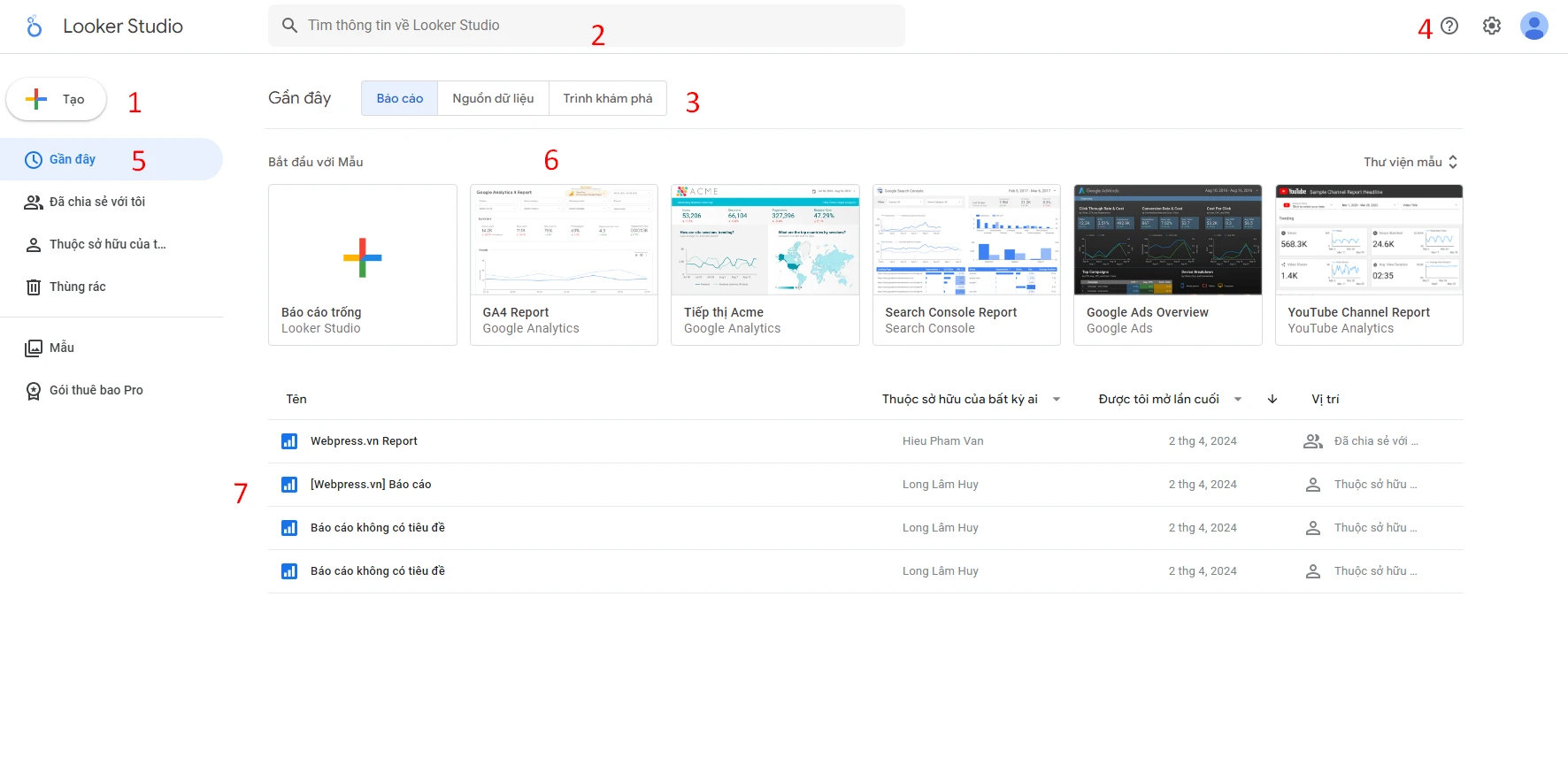
Tạo một báo cáo mới
Tìm kiếm nhanh file báo cáo
Tab loại tập tin: bạn có thể chuyển đổi giữa các báo cáo, nguồn dữ liệu và trình khám phá
Lựa chọn:
giúp đỡ hoặc feedback
cài đặt người dùng
truy cập nhanh các sản phẩm khác của Google
Lọc nhanh các tệp: xem gần đây, file được chia sẻ với bạn, file do bạn tạo, thùng rác
Tạo báo cáo Looker Studio nhanh với template có sẵn hoặc tạo nhanh một báo cáo trống bạn tùy biến
Danh sách báo cáo Looker Studio bạn đã tạo
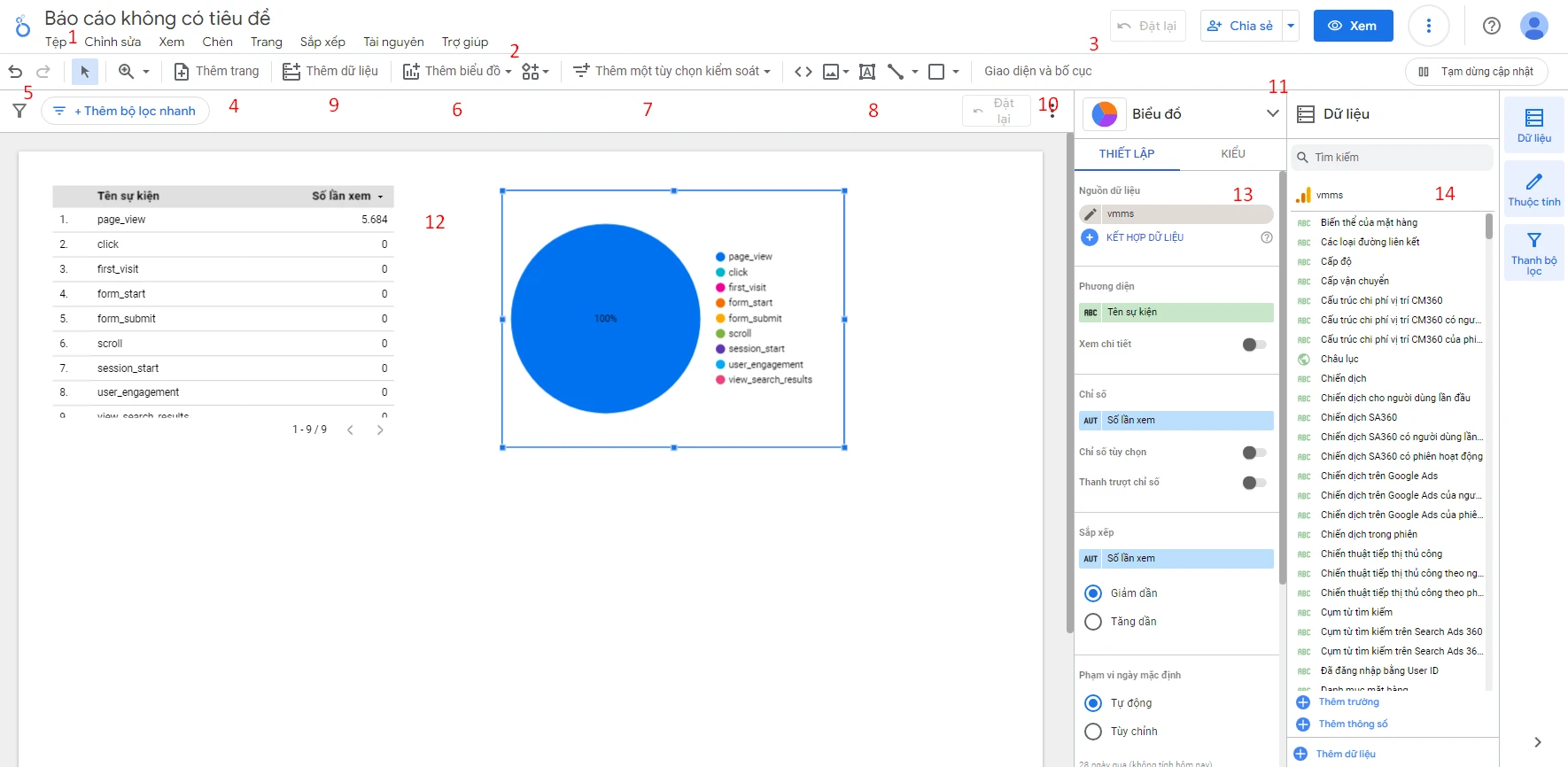
Logo, bạn có thể nhấn vào để trở lại trang chủ Looker Studio
Thanh menu: nhiều chức năng bạn cũng có thể truy cập nhanh tại đây
Từ trái qua phải:
Làm mới dữ liệu
Chia sẻ báo cáo
Xem trước báo cáo
Nhận giúp đỡ từ Google hoặc feedback
Truy cập nhanh các sản phẩm khác của Google
Quản lý tài khoản
Quản lý trang báo cáo
Lựa chọn chế độ: hoàn tác hoặc làm lại
Thêm biểu đồ vào báo cáo của bạn
Thêm trình điều khiển tương tác (lựa chọn thời gian hiển thị dữ liệu, bộ lọc..)
Thêm chữ, vẽ đường là hình khối vào báo cáo
Thêm nguồn dữ liệu vào báo cáo
Mở bảng chủ đề và bố cục
Chỉnh sửa loại biểu đồ
Chọn một biểu đồ để hiển thị bảng thuộc tính cho biểu đồ đó.
Cấu hình các thuộc tính dữ liệu của biểu đồ được chọn
Các trường có sẵn. Bạn có thể kéo thứ nguyên và số liệu vào bảng thuộc tính dữ liệu.
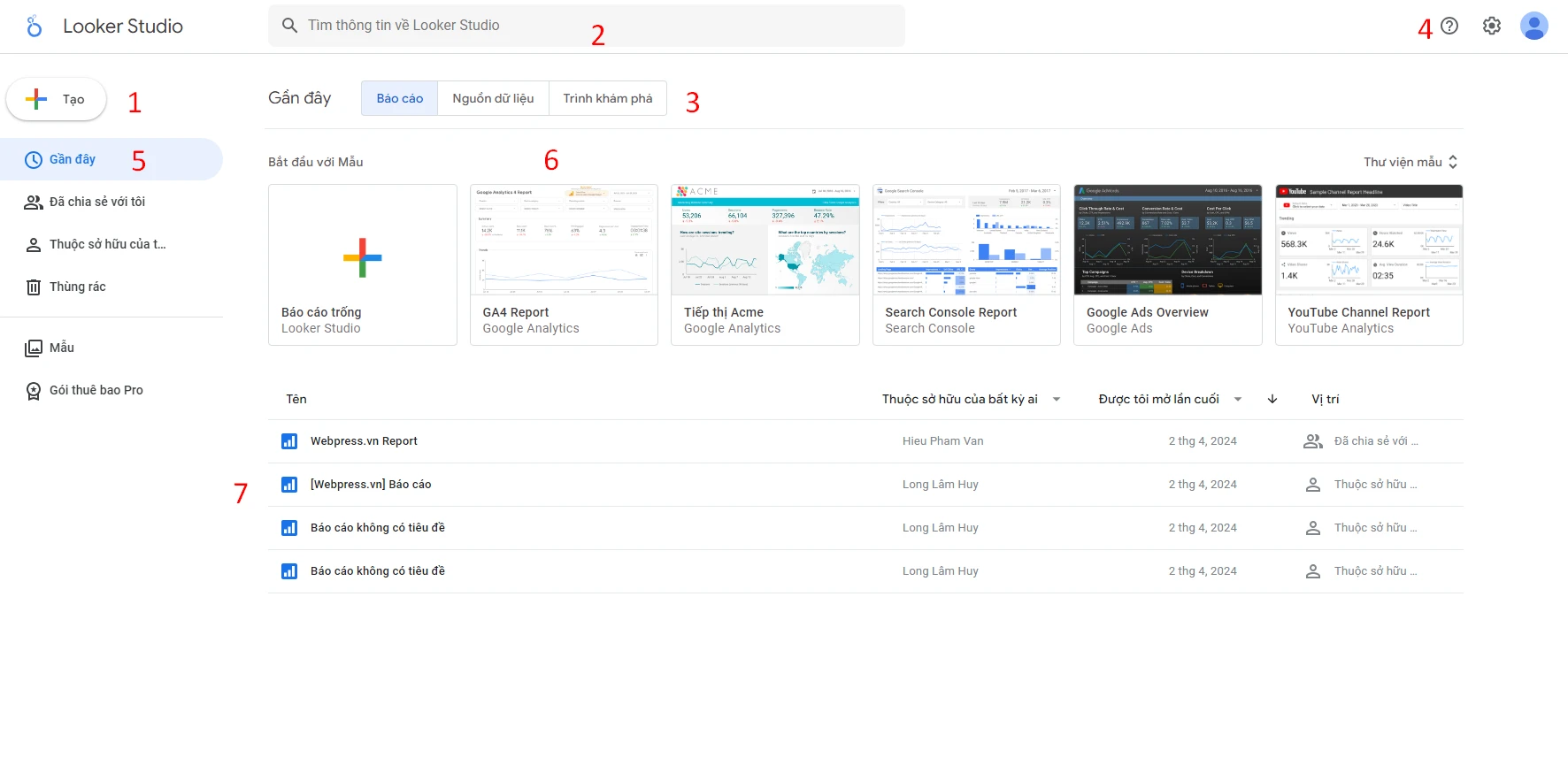
Tại góc trên bên trái chọn dấu (+)
Chọn loại báo cáo
Nguồn dữ liệu cho phép bạn quản lý các kết nối dữ liệu và cấu hình các trường bạn có thể sử dụng trong báo cáo của bạn. Khi bạn tạo một báo cáo mới, bảng “Thêm dữ liệu” vào báo cáo sẽ mở ra. Điều này cho phép bạn:
Chọn dữ liệu có sẵn
Tạo một nguồn dữ liệu mới
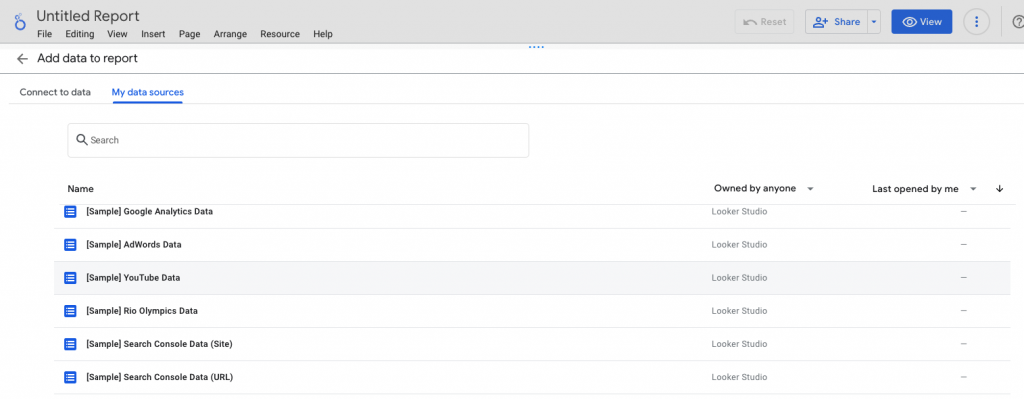
Chọn loại nguồn dữ liệu: nguồn dữ liệu của bạn (My data source)
Chọn một nguồn dữ liệu bạn muốn kết nối vào báo cáo Looker Studio
Nhấn vào nút “Add” để thêm dữ liệu
Hướng dẫn liên kết nguồn dữ liệu Google Analytics để tạo báo cáo Google Analtyics.
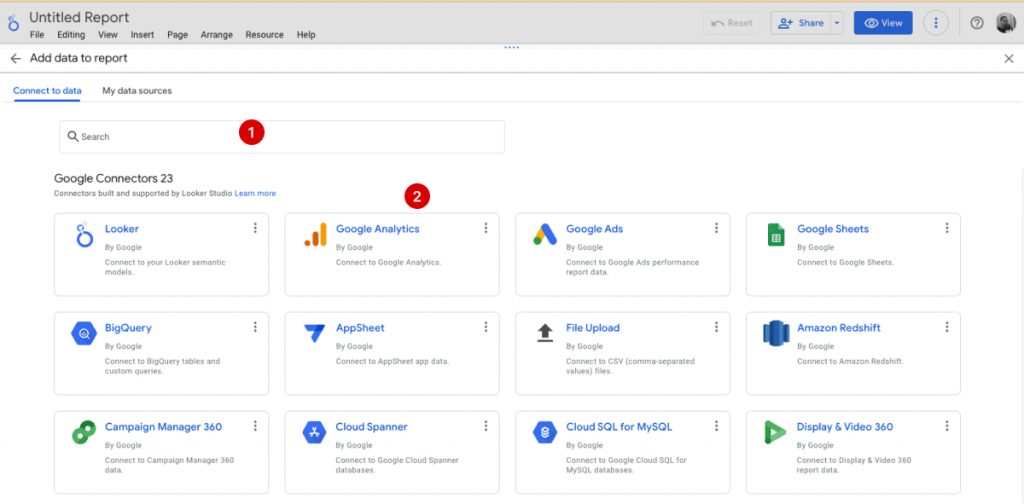
Chọn kết nối dữ liệu (Connect to data)
Chọn loại dữ liệu bạn muốn kết nối
Trong hướng dẫn kết nối dữ liệu mới này, mình sẽ hướng dẫn kết nối nguồn dữ liệu Google Analytics. Bạn click vào “Google Analytics”
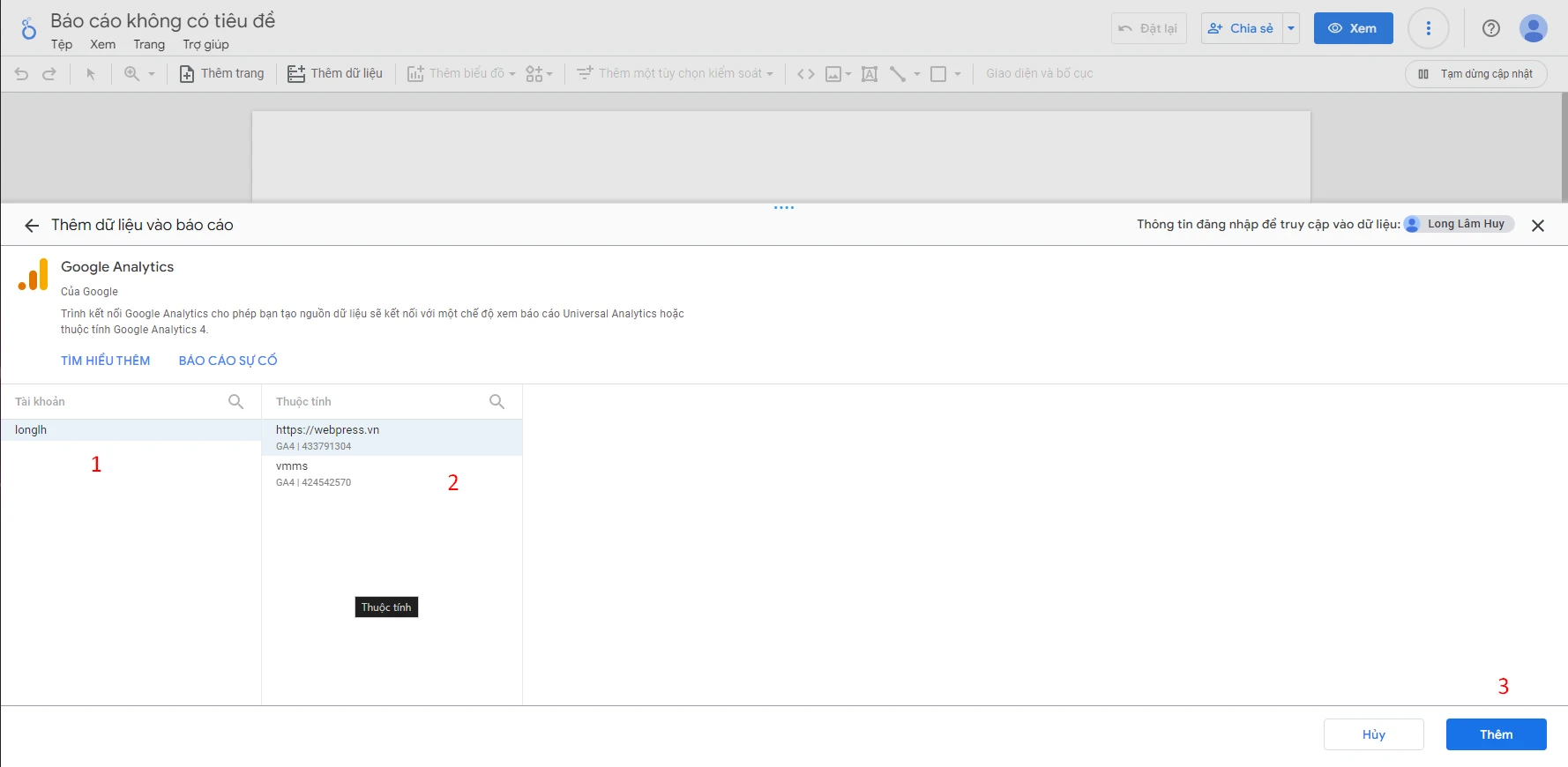
Bạn chọn tiếp tên tài khoản bạn muốn kết nối
Lựa chọn một thuộc tính của tài khoản Google Analytics
Chọn chế độ xem kết nối với báo cáo Looker Studio
Chọn “Add” để bắt đầu kết nối dữ liệu
Nhấn vào nút add to report trên popup hiển thị tiếp theo để xác nhận thêm nguồn dữ liệu vào báo cáo Looker Studio
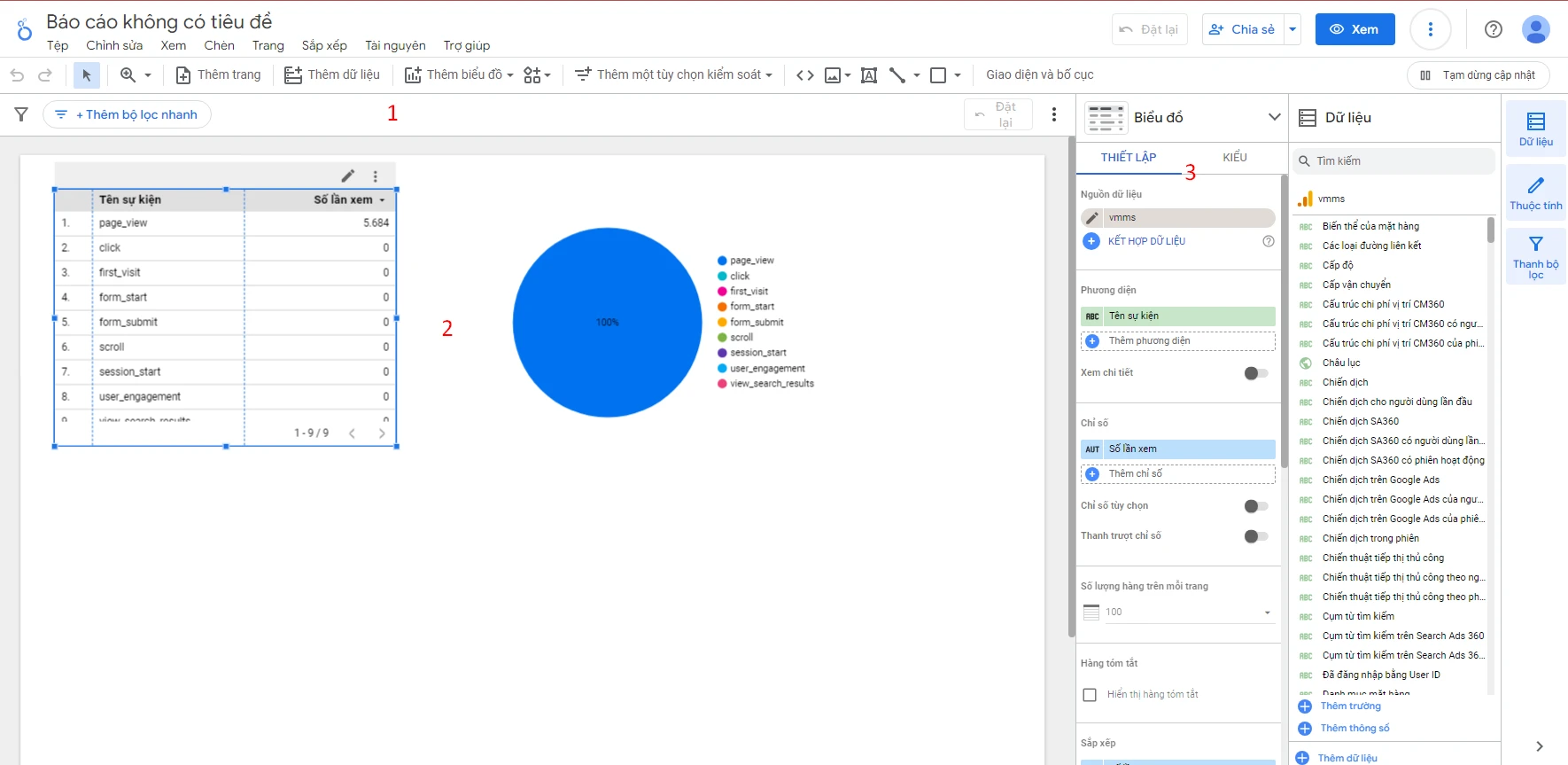
Nhấn chọn “add a chart” rồi kéo vào khung báo cáo
Click vào biểu đồ để điều chỉnh các thuộc tính
Chọn thứ nguyên và số liệu vào báo cáo
Chọn nút “View” góc trên bên phải
Chọn “Edit” để trở lại trình chỉnh sửa
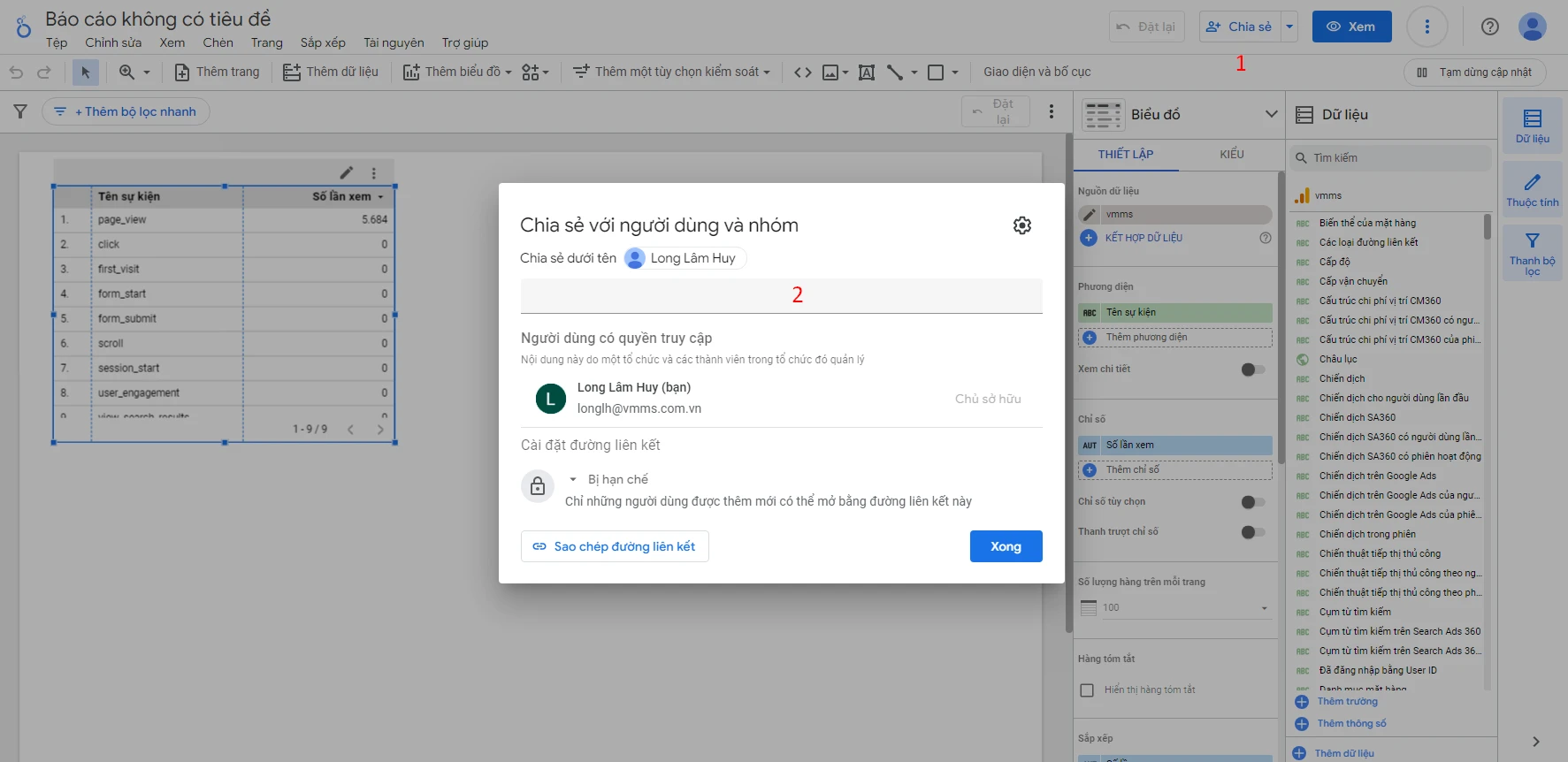
Nhấn vào nút “share” góc trên bên phải
Nhập email đối tượng bạn muốn chia sẻ báo cáo sau đó nhấn Done để hoàn thành
Lưu ý: bạn có thể tùy chọn cho phép người được chia sẻ chỉ được xem báo cáo hoặc có thể tùy chỉnh cài đặt báo cáo bằng cách nhấn vào bánh răng cưa góc trên popup chia sẻ.
- Truy cập https://analytics.google.com/analytics/web/?authuser=0#/provision/SignUp để tạo tài khoản Google Analytics
- Cài đặt Google Analytics cho website (Lưu ý: để có báo cáo hiệu quả, thời gian tối thiểu cần kết nối nhiều hơn 48h. Nếu ít hơn có thể sẽ không có hoặc ít dữ liệu để hiển thị)
- Truy cập https://lookerstudio.google.com/, tạo báo cáo mới
- Kết nối dữ liệu Google Looker với Google Analytics (Hướng dẫn chi tiết tại: Mục 2 -> 2.2)
Khối 1: Biểu đồ Chuỗi thời gian mượt
- Phương diện: Ngày
- Phương diện phân tích: Tên sự kiện
- Chỉ số: Số lần xem
- Các thông số còn lại để mặc định
Khối 2: Biểu đồ Chuỗi thời gian mượt
- Phương diện: Ngày trong tuần
- Phương diện phân tích: Không chọn
- Chỉ số: Phiên
- Các thông số còn lại để mặc định
Khối 3: Biểu đồ Bảng
- Phương diện: Đường dẫn trang
- Chỉ số: Người dùng hoạt động trong 1 ngày, Người dùng hoạt động trong 7 ngày, Người dùng hoạt động trong 30 ngày
- Các thông số còn lại để mặc định
Khối 4: Biểu đồ Bảng
- Phương diện: Kênh, Chiến dịch, Nguồn
- Chỉ số: Người dùng hoạt động trong 1 ngày, Người dùng hoạt động trong 7 ngày, Người dùng hoạt động trong 30 ngày
- Các thông số còn lại để mặc định
Kết quả: Mẫu báo cáo
Cảm ơn bạn đã quan tâm. Chúng tôi sẽ liên hệ lại với bạn trong thời gian sớm nhất.
Gửi thông tin thành công